萬盛學電腦網 >> WORD教程 >> WORD使用技巧 >> Word2003怎麼一次插入多個圖片方法
Word2003怎麼一次插入多個圖片方法
在編輯文檔的時候需要用到圖片,有時候用到的圖片或許不止一張,如果要同時插入那麼要怎麼做呢?事實上這並不是難事。最近在用Word編寫一本書籍,書內含有許多豐富的圖片。但是在插入圖片時,每次都要一張張的插入,這樣的話,圖片一多,就顯得非常煩瑣,有時候還會弄錯。有沒有什麼簡單的方法,可以一次性插入多張或者所有的圖片呢?
其實一次插入多個圖片非常簡單,下面就一起來看看如何插入多個圖片吧!
①打開Word文檔,依次打開菜單欄上的“插入”--》圖片--》來自文件;
②在彈出“插入圖片”對話框中選擇存放圖片的位置,此時按住 Ctrl 鍵,你就可以用鼠標選擇多張圖片了,當然你也可以按 Shift 鍵,然後單擊選擇多個圖片,最後“插入”即可。(如果路徑下全部是需插入的圖片,你可以直接按快捷鍵 Ctrl+A 全選,全部插入。)
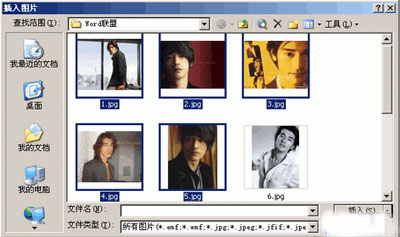
WORD使用技巧排行
办公软件推薦
相關文章
copyright © 萬盛學電腦網 all rights reserved



